Chrome è un browser capace. Utilizzerà tutta la tua RAM come una spugna che assorbe l'acqua, ma utilizzerà quella RAM per sempre, soprattutto. Tra le molte cose utili che può fare è la sua capacità di aprire un file PDF. Potrebbe sembrare banale ma c'era una volta in cui era difficile trovare buoni lettori di PDF. In Chrome, quando fai clic su un collegamento a un file PDF, questo viene caricato nel browser e puoi leggerlo. C'è un'opzione per salvare il file offline, tuttavia, se si preferisce scaricare automaticamente PDF in Chrome anziché aprirli prima, è possibile impostarlo per farlo.
Scarica automaticamente PDF in Chrome
Apri Chrome e fai clic sul pulsante Altre opzioni in alto a destra. Dal menu, selezionare Impostazioni. Nella pagina Impostazioni, scorrere fino in fondo e fare clic su "Avanzate" alla fine.
Scorri fino alle impostazioni su Privacy e sicurezza e fai clic su "Impostazioni sito".

Nella pagina Impostazioni sito, fai clic su "Documenti PDF".
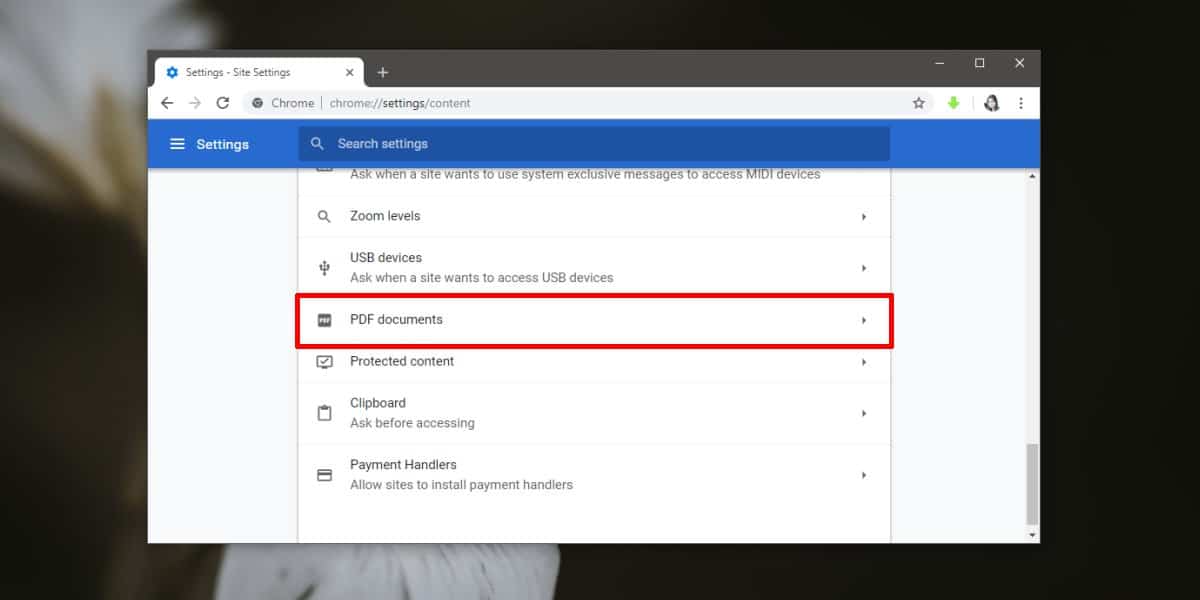
Nella pagina che segue, attiva l'opzione "Scarica file PDF invece di aprirli automaticamente in Chrome".
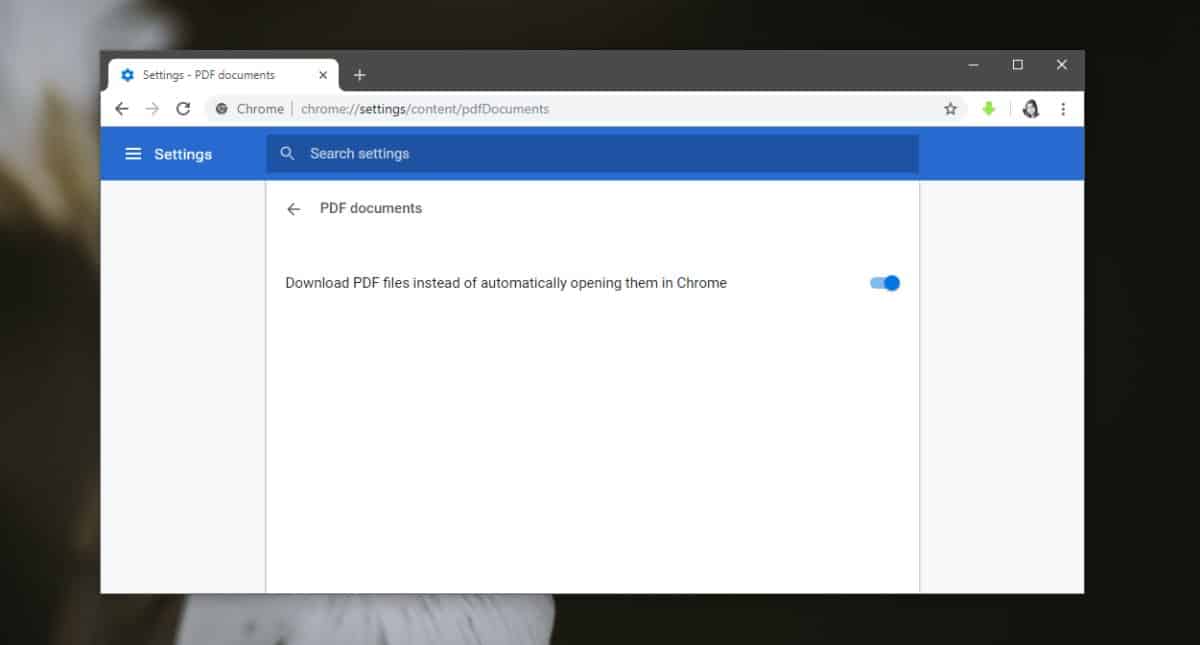
Questo è tutto ciò che devi fare. La prossima volta che fai clic su un collegamento a un PDF, otterrai la familiare finestra di dialogo Salva con nome. Seleziona dove vuoi salvare il file e verrà salvato.
Questa è un'impostazione basata su Chrome e cambieràcome funziona Chrome. È possibile che nel tuo sistema sia installato un visualizzatore di PDF. Se questo visualizzatore PDF è impostato come app predefinita per la gestione di tutti i file PDF sul sistema, potrebbe invece intercettare il file e aprirlo. Questo tende ad accadere perché le impostazioni predefinite dei file sono impostate a livello di sistema operativo. Tecnicamente, l'impostazione che abbiamo modificato dovrebbe impedire che ciò accada, ma alcune app sono più proattive di altre in quello che fanno. Verifica se il visualizzatore di PDF che hai installato ha delle impostazioni che puoi modificare per impedire la comunicazione con Chrome o con qualsiasi altro browser che potresti aver installato.
Ovviamente, con questa impostazione, imposta come è,semplicemente non puoi più aprire i file PDF in Chrome. Anche se trascini e rilasci un file PDF sul browser, verrà nuovamente scaricato. È tutto o niente una volta effettuata la modifica. È facile annullarlo, quindi se ti ritrovi a sfogliare troppi PDF e preferisci aprirli, cambia l'interruttore in posizione Off.













Commenti